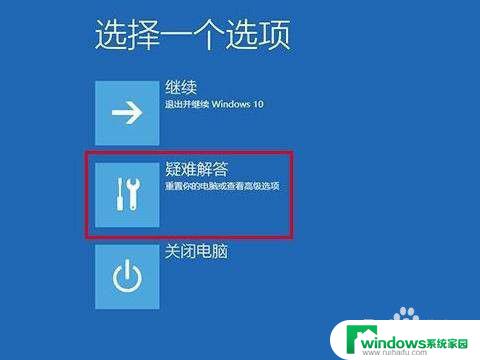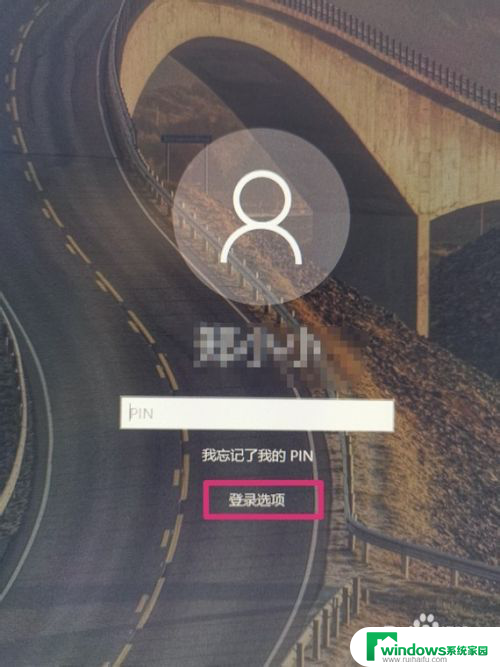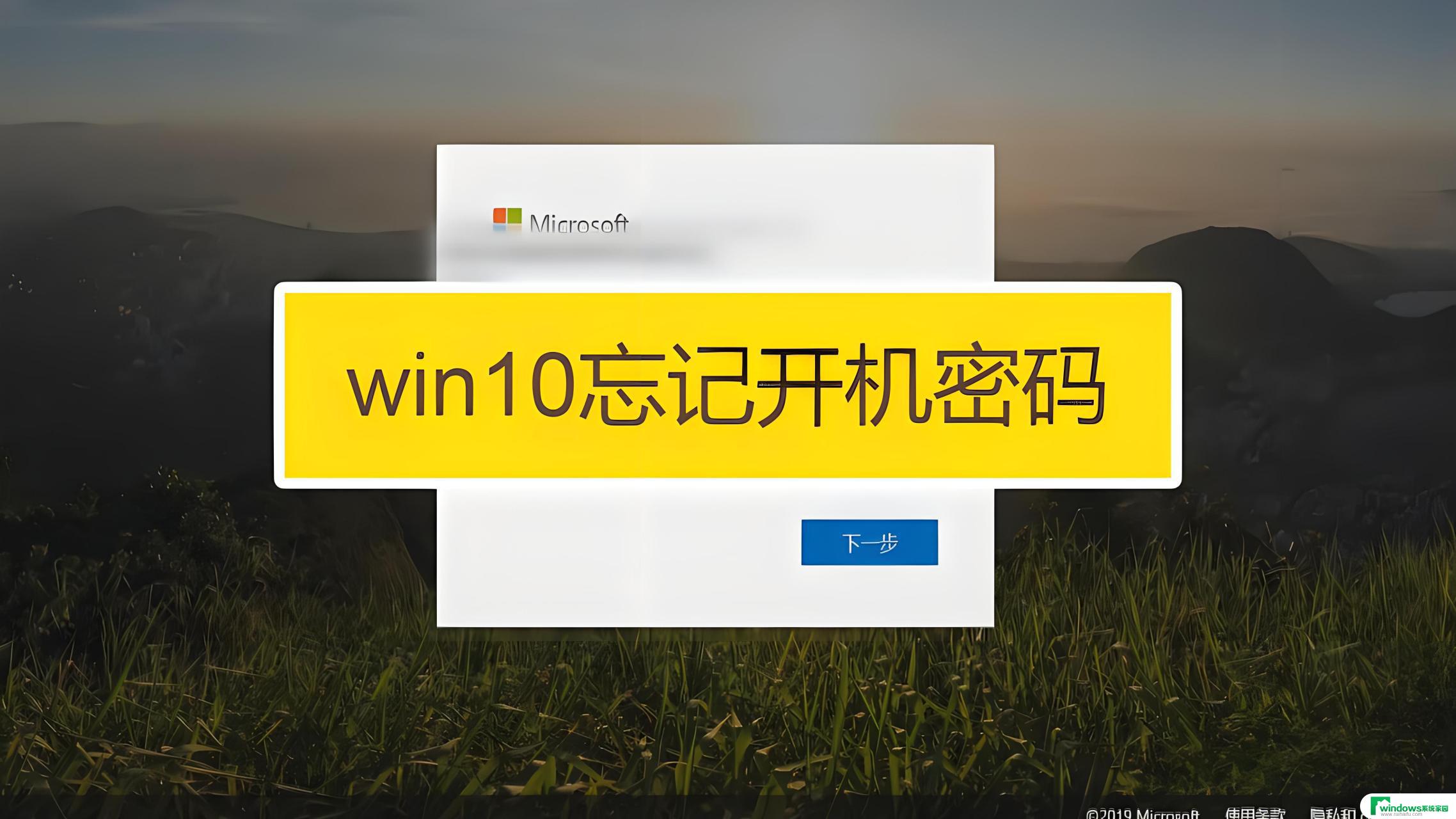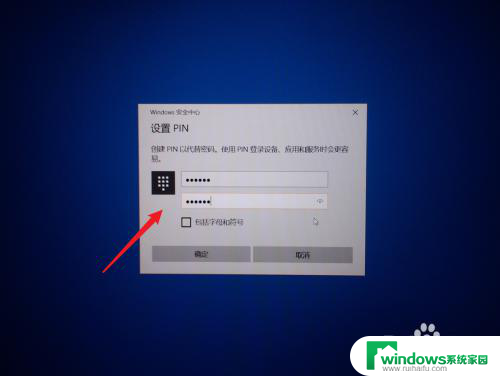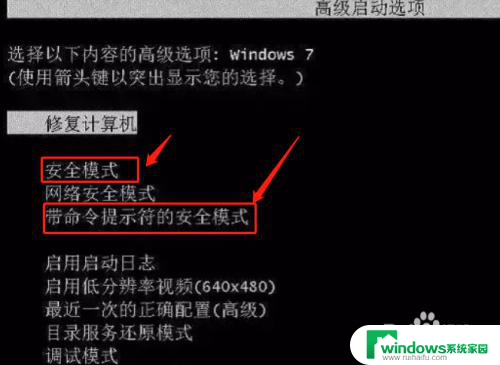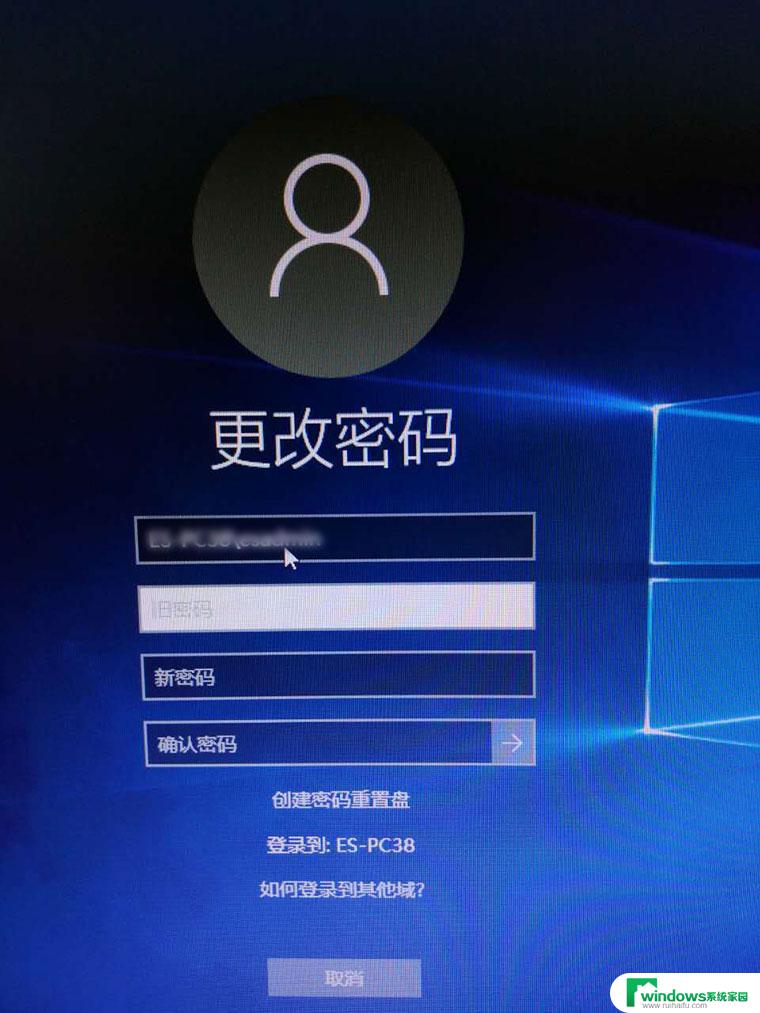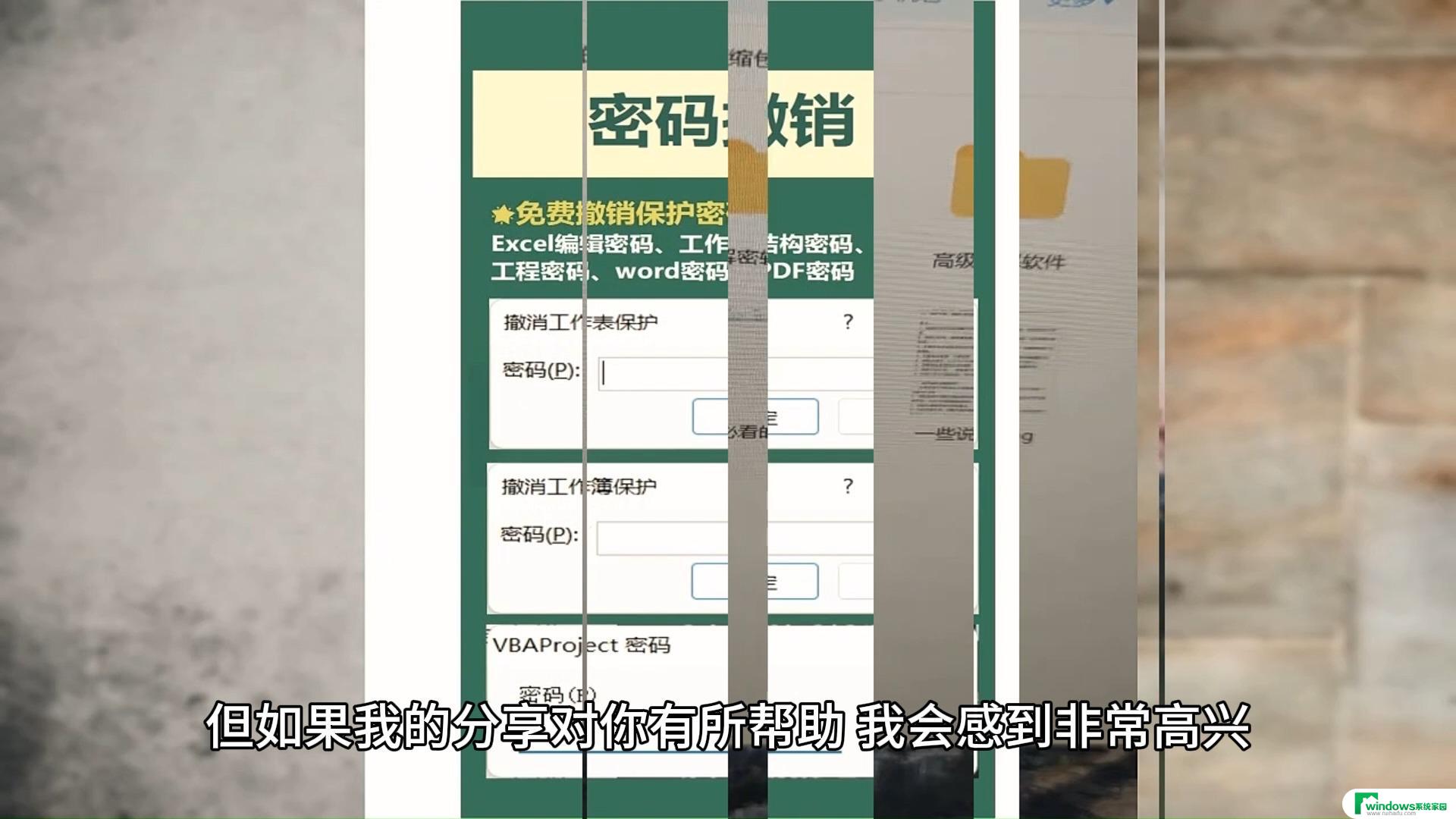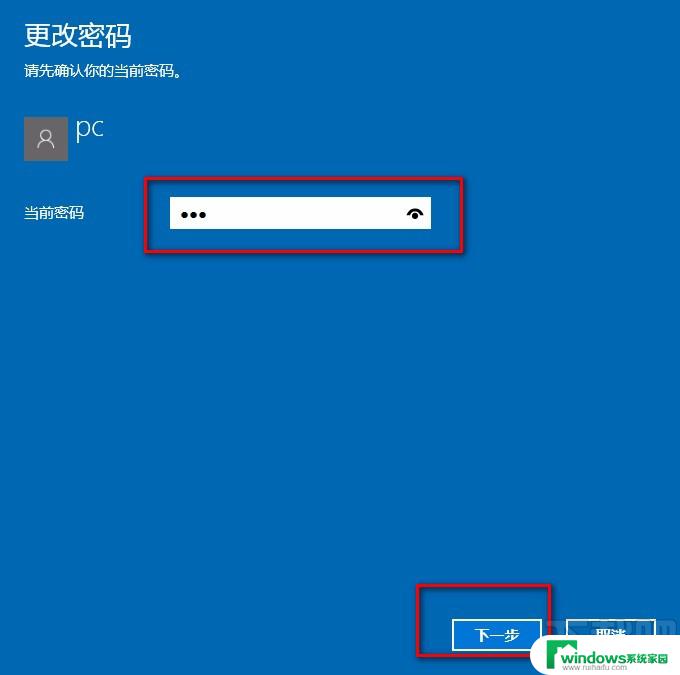window10开机密码忘记了怎么开机 Win10忘记登录密码怎么办
当我们在使用电脑时,有时候会遇到一些突发情况,比如突然忘记了Windows 10的开机密码,在这种情况下,我们可能会感到困惑和无助。不必担心因为有一些方法可以帮助我们重新获得对电脑的访问权限。本文将介绍一些解决方案,以帮助那些忘记了Windows 10登录密码的人重新进入其电脑系统。无论是通过使用其他用户账户、重置密码或是通过专业的密码恢复工具,我们都有多种选择来解决这个问题。让我们一起来了解一下吧。
具体步骤:
1.原账号的密码我们确实忘记了,但是我们可以通过行的账号来进行登录,这个就需要通过一种特殊的安全模式进行操作了。
2.重启或开机,在Windows 启动前,按重启或电源按钮连续强制重启 3 次,即可进入选择选项页面,点击“疑难解答”
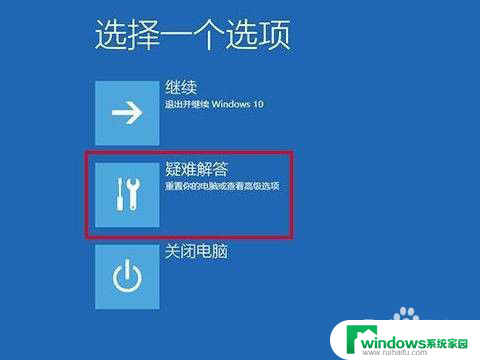
3.随后,依次点击“高级选项”/“启动设置”
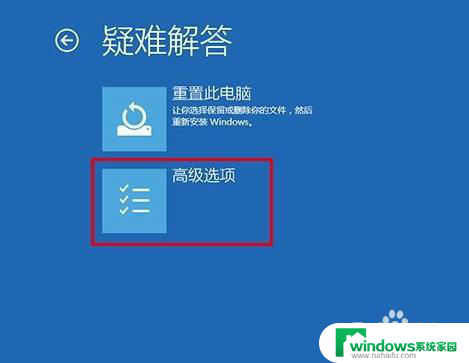
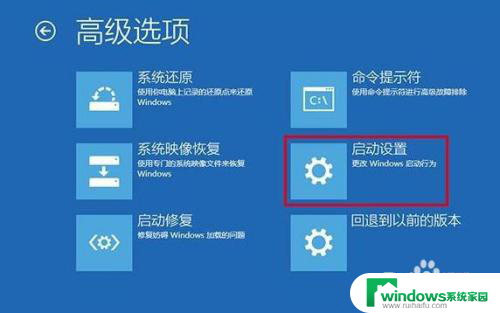
4.在启动设置页面中,先点击“重启”。随后根据页面提示按“6”或者“F6”就可以“启用带命令提示符的安全模式”

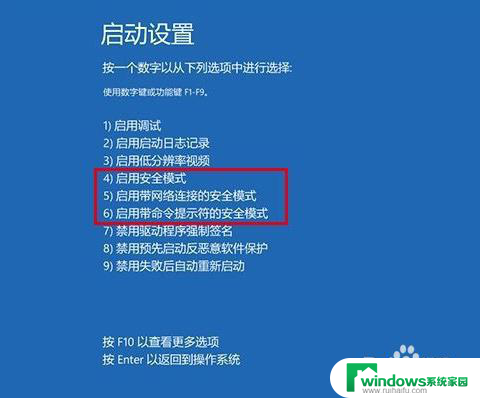
5.出现安全模式“命令页面”后,在页面中输入【net user aaa/add】并回车
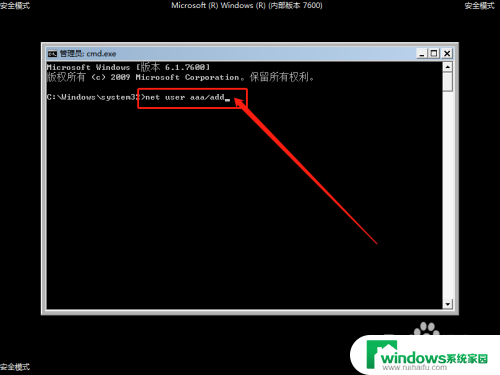
6.命令运行完毕后,继续输入并回车执行【net localgroup administrators aaa /add】
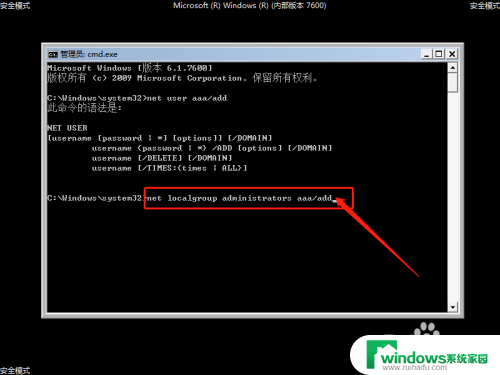
7.以上命令执行完毕之后,win10系统就会多出一个aaa账号,选择重启电脑,使用aaa账户进入系统即可
以上是关于忘记Windows 10开机密码如何开机的全部内容,如果你遇到相同的问题,请参照小编的方法来解决,希望对大家有所帮助。